Какая файловая система у high sierra
Обновлено: 06.07.2024
Напомним, что Apple выпускает глобальные обновления macOS каждый год. Но очевидно, что радикально переделывать ОС ежегодно смысла нет, да и вряд ли оно нужно пользователям. Поэтому уже довольно давно стал ясен «ритм» обновлений: Apple чередует выпуск версий с более явными изменениями пользовательского интерфейса, внешних качеств и версий с существенными изменениями архитектуры, но весьма незначительными нововведениями по части заметных глазу аспектов.
Так было, например, с Leopard и Snow Leopard, Lion и Mountain Lion, а теперь вот — со Sierra и High Sierra.
Действительно, на первый взгляд, в High Sierra нет ничего такого, что давало бы какие-то принципиально новые возможности. Основные внешние усовершенствования касаются приложений: в первую очередь — «Фото» и Safari, во вторую — «Почта» и «Заметки». Интерфейс самой ОС и вовсе не изменился. Однако с точки зрения самого «фундамента» macOS это одно из самых крупных обновлений, и для Apple это большой задел на будущее. Главное: Apple перевела свою ОС на новую файловую систему — Apple File System (APFS) вместо HFS+. С этого и начнем.
Оговоримся, что в качестве тестового устройства мы использовали 12-дюймовый MacBook 2017 года.
Новая файловая система
Итак, что дает пользователю замена файловой системы? Предполагается, что APFS лучше работает с SSD-накопителями большой емкости. Вот что сообщает сама Apple: «Новая 64-битная архитектура поддерживает современные флэш-технологии и предназначена для использования новых накопителей большой емкости». Конкретно это должно обеспечить существенный прирост в скорости копирования файлов и вычисления размера папок.
Мы попробовали проверить это двумя способами. Во-первых, попробовали вычислить размер папок Library и System. Увы, в обоих случаях это произошло далеко не «мгновенно», как обещает Apple. И какого-либо выигрыша по сравнению с MacBook Pro, работающим под управлением Sierra, мы не заметили. Возможно, это не совсем корректное сравнение, но каким образом проверить скорость вычисления объема папок иначе, мы не поняли, ведь с небольшими папками это так или иначе работает практически моментально, даже на Sierra.
Не смогли мы и доказать утверждение про возросшую скорость копирования файлов. Бенчмарк BlackMagic Disk Speed как показывал результат в районе 1000 МБ/с на запись и 1300 МБ/с на чтение до обновления ОС, так и показывает. Приводим скриншот ниже. Разница с результатом на той же модели, но с macOS Sierra не превышает погрешности.
Возможно, бенчмарки — не самый релевантный инструмент. Поэтому мы не утверждаем, что заявленное Apple повышение скорости копирования файлов не работает, но, возможно, это касается какого-то определенного типа файлов или каких-то определенных форм работы. Но в любом случае не стоит рассчитывать, что сразу после обновления ваш компьютер будет «летать» и файлы будут копироваться действительно мгновенно — чудес не бывает.
Еще один важный момент: теперь ОС поддерживает только 64-битные приложения. В принципе, уже несколько лет разработчики были ориентированы именно на 64-битность и если и сохраняли 32-битные версии приложений, то только в дополнение к 64 битам. Но если вы пользуетесь какой-то раритетной и давно не обновлявшейся программой, то надо быть готовым к тому, что в macOS High Sierra она не пойдет.
Зато — хорошая новость для разработчиков: как-то оптимизировать существующие приложения для новой файловой системы не надо. Apple обещает, что все 64-битные приложения будут корректно работать в существующих вариантах. Не затронет обновление и пользовательские файлы. Правда, перед установкой ОС пользователю все равно настоятельно рекомендуют сделать бэкап системы, но это стандартное предостережение.
Новый стандарт видео HEVC
Еще одно новшество, внешне незаметное для пользователя, но важное не только для комфортности использования, но и для всего развития экосистемы Apple — поддержка на уровне ОС кодека видео H.265 (Apple его предпочитает называть High Efficiency Video Codec, сокращенно HEVC). Это относительно новый кодек, предполагающий более высокую эффективность сжатия, чем H.264, и ориентированный в первую очередь на 4К-видео. Именно HEVC выбран в качестве кодека для дисков 4K Blu-ray. Теперь же и Apple решила его поддержать, причем столь весомо.
Что это дает пользователю? Файлы, закодированные HEVC, теперь можно проигрывать на компьютерах Apple штатными средствами (прежде всего, плеером QuickTime), причем если у вас компьютер последнего поколения, даже самый слабый MacBook, то будет задействоваться аппаратное ускорение. Излишне говорить, насколько это важно, например, для экономии заряда батареи в случае с ноутбуком.
Но есть еще один существенный аспект. HEVC становится базовым кодеком для видео 4К, создаваемого на iPhone и iPad под управлением iOS 11. При этом, Apple обещает, что видео будет примерно на 40% меньше «весить», чем аналогичное видео, снятое на iOS 10 и, следовательно, закодированное с помощью H.264. Таким образом, если вы сейчас снимете видео на iPhone, после чего загрузите его в MacBook или iMac, то при отсутствии каких-либо проблем с воспроизведением получите еще и экономию дискового пространства.
И это только начало. Не за горами выход Apple TV нового поколения с поддержкой видео 4К, а значит уже совсем скоро 4К-фильмы будут стандартом в iTunes Store. И все они будут закодированы HEVC. Поэтому поддержка кодека на уровне ОС даст в итоге большую пользу и для просмотра потокового видео и купленных фильмов.
Metal 2 и поддержка VR
И еще одно обновление «под капотом»: поддержка технологии Metal 2. Как мы помним, API для GPU Metal дебютировал в iPhone в 2014 году, постепенно его стали поддерживать все SoC Apple. Теперь поддержка новой версии API появилась и в macOS. Это должно дать, во-первых, существенно более эффективное использование GPU в играх, а во-вторых, ряд возможностей для разработчиков, создающих приложения, ориентированные на GPU.
Опять же, как и в случае с вышеописанными нововведениями macOS High Sierra, проверить это проблематично: если какая-либо из существующих игр шла на компьютере под управлением новой ОС, она и будет идти, а если не шла, то, соответственно, не будет, потому что под Metal 2 игру надо оптимизировать на стадии разработки. Но в перспективе это должно дать результат, причем на всей линейке компьютеров Apple — от слабеньких 12-дюймовых MacBook до грядущего iMac Pro.
Мы попробовали запустить на High Sierra два бенчмарка, оптимизированных для Metal: GFX Benchmark Metal и GLBenchmark. Но они как раз и подтвердили наши предположения, что для использования Metal 2 требуется оптимизация не только на уровне ОС, но и в самих приложениях. Оба бенчмарка просто не стали работать.
И еще одно новшество, которое невозможно проверить — по крайней мере, сейчас. Это поддержка создания VR-контента, включая видео и приложения, а также улучшенная работа со шлемом HTC Vive. На сайте Apple указано, что заработает все только весной 2018 года. Кроме того, для работы с VR потребуется дискретная видеокарта.
Мы не будем на этом подробно останавливаться, так как, во-первых, это действительно очень узконаправленное новшество, а во-вторых, оно пока недоступно и говорить в общем-то не о чем.
Photos
Итак, в первую очередь было переработано приложение «Фото» (Photos). Это, можно сказать, долгожданное обновление, поскольку после появления «Фото» взамен iPhoto и Aperture только ленивый не пнул Apple — ну действительно, как можно было убить профессиональную, годами совершенствовавшуюся программу Aperture ради непонятного гибрида фотоорганайзера и фоторедактора?
С точки зрения повседневного использования у «Фото» были некоторые преимущества, помимо главного — бесплатности и отсутствия необходимости отдельной установки. Но инструментов полноценного редактирования отчаянно не хватало. Теперь ситуация исправлена.
Конечно, «Фото» по-прежнему не стала Aperture. Это не профессиональный инструмент, а продвинутая любительская программа. Однако, во-первых, в этом качестве она действительно хороша, а во-вторых, теперь любой снимок можно прямо из «Фото» экспортировать в Photoshop, Pixelmator и некоторые другие сторонние приложения, отредактировать там и получить сохраненный результат сразу в «Фото», да еще без потери слоев.
Давайте рассмотрим более детально, что изменилось.
Главное новшество мы уже упомянули. Панель редактирования справа обрела куда более продвинутые инструменты. Причем, что нетипично для предыдущих фоторедакторов Apple, интуитивно понятные. Теперь обрезать фотографию, откорректировать цвет, повысить резкость, убрать шумы и лишние детали может даже пользователь, ранее не занимавшийся ничем подобным.
Причем здесь есть как кнопки для автоматической цветокоррекции и тому подобных вещей («сделать хорошо»), так и привычные инструменты фотографа, достаточные для косметической черновой обработки.
Кроме того, появились новые фильтры (это уж если говорить о совсем любительских опциях).
Менее существенные, но все равно полезные изменения были сделаны по части организации снимков. Прежде всего, появился выбор по типу файлов. Это полезно для пользователей iPhone и iPad. Теперь вы можете отобразить все Live Photos или все скриншоты или все панорамы.
И второй момент: фотографии теперь можно отсортировать по дате импорта, что тоже весьма полезно, особенно при большом объеме фотоархива.
Мы здесь не описываем всех новшеств — выделяем лишь главное и, на наш взгляд, полезное для максимально широкой аудитории. Но на самом деле новых возможностей в «Фото» гораздо больше. Например, работа с Live Photos (ими кто-то действительно пользуется?).
В любом случае, резюмируя, отметим, что уже ради одного только обновления «Фото» стоит обновиться до High Sierra — наконец-то эта программа становится похожа на то, что она должна собой представлять, имея в качестве предшественников iPhoto и Aperture.
Safari
Важнейшие нововведения были сделаны и в штатном браузере Safari. Во-первых, Apple заявляет, что Safari и раньше был самым быстрым браузером, а теперь стал еще быстрее.
Мы проверили это с помощью браузерного бенчмарка JetStream, тестирующего скорость JavaScript. Apple его тоже использует, но нам была интересна именно разница с тем результатом, который мы получили на том же компьютере под управлением Sierra. Конечно, в случае с подобными инструментами погрешность весьма велика, но нам кажется, что получившимся результатам можно доверять. И действительно, результаты в JetStream получились различными, причем в пользу High Sierra. См. скриншоты, где вверху — High Sierra, внизу — Sierra (больше — лучше). Так что браузер действительно стал быстрее, и это не может не радовать.
Второй существенный момент: в Safari появилась автоматическая блокировка автовоспроизведения видеороликов и звучащих элементов сайтов, что в наши дни крайне актуально.
Мы проверили это и зашли на один и тот же сайт с автоматически запускающимся видеоплеером сначала с MacBook Pro, работающего под управлением macOS Sierra, а затем — с MacBook, на котором установлена High Sierra. Результат — налицо: в первом случае видео сразу начало демонстрироваться, а во втором случае мы увидели статичный видеоплеер. Наведя на него мышку и кликнув на появившуюся иконку Play, можно запустить видео, но по умолчанию оно не стартует.
Третье принципиальное новшество Safari: теперь можно делать индивидуальные настройки для каждого сайта. Это может быть масштаб страницы, разрешение или запрет на автовоспроизведение видео и пр.
Понятно, что все вышеописанное (кроме скорости) можно было получить и в других браузерах с помощью расширений, плагинов и тому подобных дополнений сторонних разработчиков. Но очевидно, что куда удобнее, когда пользователю не надо ни о чем заботиться, и можно просто пользоваться. В этом, пожалуй, и проявляется философия Apple.
И последнее, о чем мы скажем в этом обзоре: функция Intelligent Tracking Prevention. Это сделано для предотвращения слежки за пользователем со стороны поисковых систем, которые затем назойливо предлагают рекламу того, что пользователь однажды искал. Надо полагать, компания Google новшеством будет не очень довольна :) Но, как и в случае с блокировкой автовоспроизведения видео, для пользователя это только плюс.
И вот что интересно: если мы постараемся оценить нововведения High Sierra, связанные с браузером Safari, то станет ясно, что Apple пытается нащупать некую золотую середину в отношениях между пользователем и интернетом. То есть Safari не режет браузеры и не пытается навязать режим инкогнито, но защищает пользователя от чрезмерной назойливости сайтов и поисковиков. Это интересный и перспективный путь, который при всех плюсах для пользователя не наносит существенного вреда интернет-индустрии, а в каком-то смысле может быть даже и полезен. Потому что пользователь, доведенный до белого каления очередным выскакивающим видеоплеером или бесконечной рекламой того, что он уже давно купил, может плюнуть и поставить баннерорезку. А от этого проиграют все.
Mail и Notes
Есть приятные нововведения и в двух других штатных приложениях, используемых почти всеми пользователями macOS: это «Почта» и «Заметки». В «Почте» (Mail) существенно переработан поиск по письмам. Apple сообщает, что он теперь более интеллектуальный, причем, программа самообучаемая: она анализирует действия пользователя и понимает, с какими контактами он чаще общается, в каком контексте чаще фигурирует то или иное слово. И это влияет на результат.
Кстати, два лучших, на взгляд системы, результата закрепляются вверху списка писем как «Топ-результаты».
Вроде, косметическое улучшение, но особенно полезно оно может быть на MacBook — ноутбуке с совсем небольшим экраном, где экранное пространство особенно ценно.
Такие же косметические, но полезные улучшения есть и «Заметках» (Notes). Во-первых, теперь можно закреплять заметки наверху. Это действительно долгожданная вещь: раньше в бесконечном потоке заметок важные заметки терялись. Теперь их можно все время сохранять наверху.
И во-вторых, в «Заметках» теперь можно создавать таблицы, в том числе копируя их из Numbers и Excel. Кому-то, возможно, будет удобно — по крайней мере, тем, кто регулярно работает с числами и таблицами.
Выводы
Изменения в macOS High Sierra, конечно, не ограничиваются вышеописанным. Из более мелких вещей — возможность делать Live Photo во время общения по FaceTime, более естественный голос Siri и еще много подобных мелочей. Но главное — это все-таки то, что мы перечислили. И теперь надо резюмировать наши наблюдения.
Итак, внешне macOS High Sierra — не революция. Здесь есть немало полезных изменений в «Фото» и Safari, кое-какие улучшения «Почты» и «Заметок» (полезные, но все-таки менее масштабные), но все это менее существенно. Интерфейс и вовсе остался прежним.
Зато с точки зрения изменений внутренних, незаметных глазу, но в ближайшей перспективе сказывающихся на производительности и комфортности работы ОС, а на дальнюю перспективу — открывающих новые широчайшие возможности перед разработчиками, macOS High Sierra — одно из наиболее значительных обновлений за всю историю Apple.
Да, мы пока не можем в полной мере оценить ни новую файловую систему, ни ставку на видеокодек HEVC, ни внедрение Metal 2 и оптимизацию под VR. Но это то, что будет крайне важно для всей индустрии в ближайшие годы. То, что меняет эту индустрию и, по сути, двигает вперед.
Что же касается пользователей, то помимо всего прочего стоит отметить, что у macOS High Sierra точно такие же системные требования, что у Sierra, поэтому абсолютно все компьютеры под управлением Sierra могут быть обновлены до High Sierra. И, что важно, тормозить после обновления они не будут, даже если речь идет об относительно слабых конфигурациях (тех же MacBook). Так что нет никаких причин, чтобы откладывать обновление.

Чтобы получить информацию о модели своего Mac, нажмите значок Apple в верхнем левом углу экрана и выберите пункт меню «Об этом Mac». Модели Mac, совместимые с macOS High Sierra:
- MacBook (конца 2009 года или новее)
- MacBook Pro (середины 2010 года или новее)
- MacBook Air (конца 2010 года или новее)
- Mac mini (середины 2010 года или новее)
- iMac (конца 2009 года или новее)
- Mac Pro (середины 2010 года или новее)
Требования отдельных функций
Требуется широкополосное подключение к интернету и микрофон (встроенный или внешний).
Диктовка
Требуется микрофон (встроенный или внешний).
Предложения Spotlight
Требуется широкополосное подключение к интернету.
Жесты
Требуется трекпад Multi-Touch, Force Touch, Magic Trackpad или мышь Magic Mouse.
Для жестов Force Touch требуется трекпад Force Touch.
Для жестов VoiceOver требуется трекпад Multi-Touch, Force Touch или Magic Trackpad.
Photo Booth
Требуется камера FaceTime или камера iSight (встроенная или внешняя) либо камера USB video class (UVC).
FaceTime
Для видеозвонков требуется встроенная камера FaceTime, камера iSight (встроенная или внешняя) или камера USB video class (UVC), а также широкополосное подключение к интернету.
Подробные сведения FaceTime
Handoff, Instant Hotspot и Универсальный буфер обмена
Поддерживаются на следующих моделях Mac:
- MacBook (начала 2015 года или новее)
- MacBook Pro (2012 года или новее)
- MacBook Air (2012 года или новее)
- Mac mini (2012 года или новее)
- iMac (2012 года или новее)
- Mac Pro (конца 2013 года)
Для использования Handoff требуется iPhone, iPad или iPod touch с разъёмом Lightning и операционной системой iOS 8 или новее.
Для использования Instant Hotspot требуется iPhone или iPad с поддержкой сотовых сетей, с разъёмом Lightning и операционной системой iOS 8.1 или новее. Необходимо, чтобы оператор сотовой связи поддерживал режим модема на вашем устройстве.
Авторазблокировка
Поддерживается моделями Mac середины 2013 года или новее.
Требуется Apple Watch с watchOS 3 или новее и iPhone 5 или новее.
Apple Pay в интернете
Поддерживается на следующих моделях Mac:
- MacBook (модели начала 2015 года или новее)
- MacBook Pro (модели 2012 года или новее)
- MacBook Air (модели 2012 года или новее)
- Mac mini (модели 2012 года или новее)
- iMac (модели 2012 года или новее)
- Mac Pro (модели конца 2013 года)
Требуется MacBook Pro с панелью Touch Bar, iPhone 6 или новее с iOS 10 или новее либо Apple Watch с watchOS 3 или новее.
Телефонные звонки
Требуется iPhone с iOS 8 или новее, а также активное подключение к мобильной сети.
Требуется iPhone с iOS 8.1 или новее, а также активное подключение к мобильной сети.
Boot Camp
Через Boot Camp можно устанавливать системы Windows 10, Windows 8.1 и Windows 7 на поддерживаемых моделях Mac.
Подробные сведения Boot Camp
Поддержка Exchange
Требуется Microsoft Office 365, Exchange 2016, Exchange 2013 или Exchange Server 2010.
AirDrop
Функция AirDrop для взаимодействия между компьютерами Mac и устройствами iOS поддерживается на следующих моделях Mac:
- MacBook (начала 2015 года или новее)
- MacBook Pro (2012 года или новее)
- MacBook Air (2012 года или новее)
- Mac mini (2012 года или новее)
- iMac (2012 года или новее)
- Mac Pro (конца 2013 года)
Для использования AirDrop с устройствами iOS требуется iPhone, iPad или iPod touch с разъёмом Lightning и операционной системой iOS 7 или новее.
Функция AirDrop для взаимодействия между компьютерами Mac поддерживается на следующих моделях Mac:
- MacBook (начала 2015 года или новее)
- MacBook (в алюминиевом корпусе конца 2008 года или новее)
- MacBook Pro (конца 2008 года или новее)
- MacBook Air (конца 2010 года или новее)
- Mac mini (середины 2010 года или новее)
- iMac (начала 2009 года или новее)
- Mac Pro (начала 2009 года с платой AirPort Extreme, середины 2010 года или новее)
AirPlay
Для видеоповтора AirPlay требуется Apple TV (2-го поколения или новее). Поддерживается на следующих моделях Mac:
- MacBook (начала 2015 года или новее)
- MacBook Pro (начала 2011 года или новее)
- MacBook Air (середины 2011 года или новее)
- Mac mini (середины 2011 года или новее)
- iMac (середины 2011 года или новее)
- Mac Pro (конца 2013 года)
Для использования AirPlay при передаче видео с веб-страницы требуется Apple TV (2-го поколения или новее).
Для одноранговых соединений AirPlay требуется компьютер Mac (2012 года или новее) и Apple TV (3-го поколения Rev A, модель A1469 или новее) под управлением ПО Apple TV версии 7.0 или новее.
Файловая система Apple
Требуется Mac со встроенным флеш-накопителем.
Metal 2
Поддерживается на следующих моделях Mac:
- MacBook (начала 2015 года или новее)
- MacBook Pro (середины 2012 года или новее)
- MacBook Air (середины 2012 года или новее)
- Mac mini (конца 2012 года или новее)
- iMac (конца 2012 года или новее)
- Mac Pro (конца 2013 года)
Time Machine
Требуется дополнительный жёсткий диск (продаётся отдельно).
Power Nap
Поддерживается на следующих моделях Mac:
- MacBook (начала 2015 года или новее)
- MacBook Pro с дисплеем Retina (середины 2012 года или новее)
- MacBook Air (конца 2010 года или новее)
- Mac mini (конца 2012 года или новее)
- iMac (конца 2012 года или новее)
- Mac Pro (конца 2013 года)
Mac App Store
Доступен пользователям старше 13 лет в США и многих других странах и регионах.
Что в комплекте
Приложения
Утилиты
- Grapher
- Ассистент Boot Camp
- Ассистент миграции
- Дисковая утилита
- Информация о системе
- Колориметр Digital Color
- Консоль
- Мониторинг системы
- Настройка Audio-MIDI
- Обмен файлами по Bluetooth
- Редактор скриптов
- Связка ключей
- Снимок экрана
- Терминал
- Утилита AirPort
- Утилита ColorSync
- Утилита VoiceOver
Языки
- Английский
- Арабский
- Венгерский
- Вьетнамский
- Греческий
- Датский
- Иврит
- Индонезийский
- Испанский (Мексика)
- Испанский
- Итальянский
- Каталанский
- Китайский (традиционный)
- Китайский (упрощённый)
- Корейский
- Малайский
- Немецкий
- Нидерландский
- Норвежский
- Польский
- Португальский (Бразилия)
- Португальский
- Румынский
- Русский
- Словацкий
- Тайский
- Турецкий
- Украинский
- Финский
- Французский
- Хинди
- Хорватский
- Чешский
- Шведский
- Японский
*После установки система macOS High Sierra будет занимать на накопителе на 1,5 ГБ больше, чем macOS Sierra 10.12.6.
Некоторые функции могут быть доступны не во всех странах и регионах. Нажмите здесь, чтобы увидеть полный список.
Для работы iCloud требуется iOS 5 или новее на iPhone 3GS или новее, iPod touch (3-го поколения или новее), iPad Pro, iPad Air или новее, iPad или новее, iPad mini или новее; компьютер Mac с OS X Lion 10.7.5 или новее; либо PC с Windows 7 или Windows 8 (для доступа к электронной почте, контактам и календарям требуется Outlook 2007 или новее либо любой современный браузер). Для работы некоторых функций требуются iOS 11 и macOS High Sierra. Для использования некоторых функций требуется подключение к сети Wi-Fi. Некоторые функции доступны не во всех странах и регионах. Доступ к некоторым сервисам ограничен 10 устройствами.

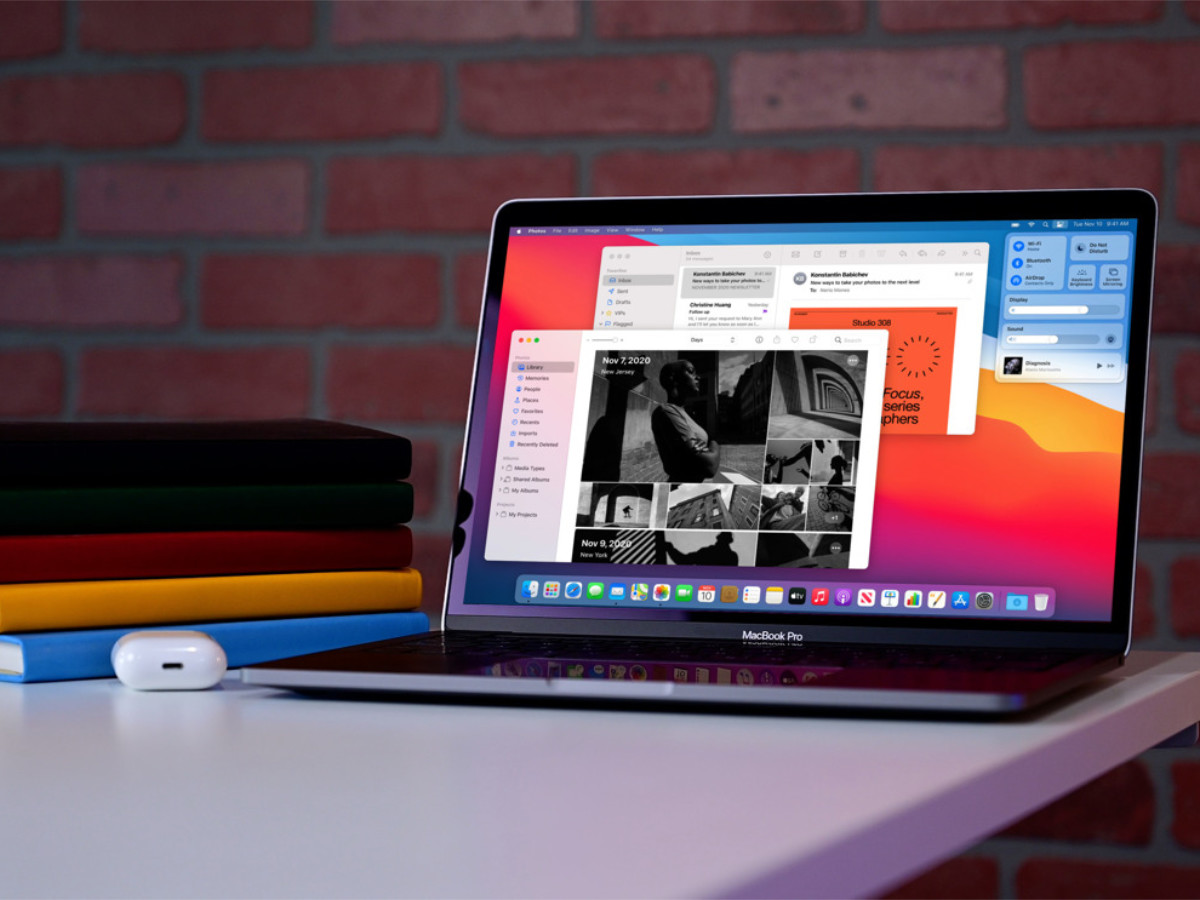
«Ерунда все эти твои Маки, даже с внешними дисками нормально не работают…», — в очередной раз получил подобный аргумент в пользу ПК. Хотел было кинуть в собеседника ссылкой на ликбез по вопросу на Айфонсе, но актуального не оказалось. Теперь будет.
У Apple собственный взгляд на файловые системы. Поэтому внешние накопители с Mac и другими гаджетами компании работают не всегда. Больше всего вопросов возникает с NTFS. Прочитать информацию с таких обычно можно, но изменить её не выйдет.
Собрал дальше главные вопросы, которые касаются файловых систем в гаджетах Apple. Надеюсь, многим упростил жизнь.
Все новые внешние накопители желательно сразу форматировать
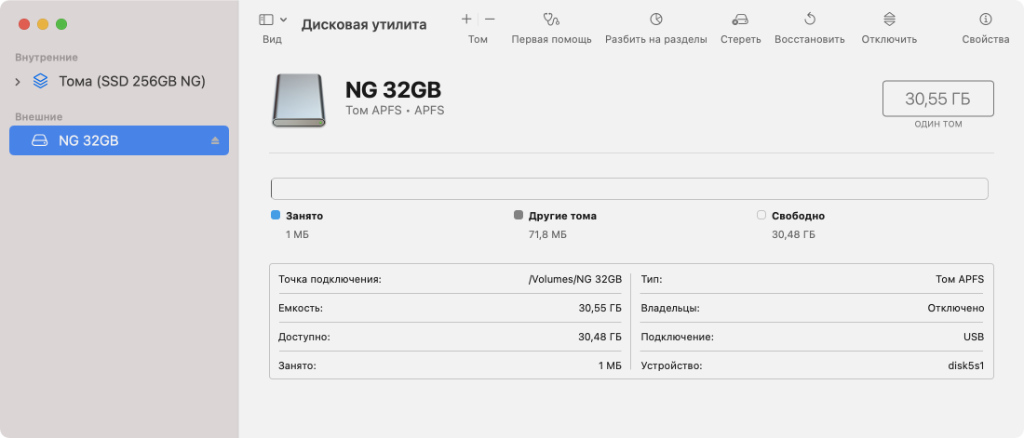
»Дисковая утилита» — классный стандартный универсальный инструмент для работы с файловыми системами
Купил новую флешку, чтобы быстро переносить данные между Mac и другими гаджетами, или HDD/SSD, чтобы расширить место для хранения информации. После распаковки первым делом желательно отформатировать этот накопитель через «Дисковую утилиту».
Дело в том, что в подобных устройствах обычно сразу используется одна из двух файловых систем: либо NTFS, наиболее подходящая для Windows, либо FAT32, которая отличается максимальной совместимостью. Для Apple они не особо подходят.
Поэтому смело открывайте «Дисковую утилиту». Выбирайте накопитель в левой части интерфейса приложения и нажимайте на кнопку «Стереть». Здесь нужно определить название для диска, выбрать файловую систему в поле «Формат» и нажать «Стереть».
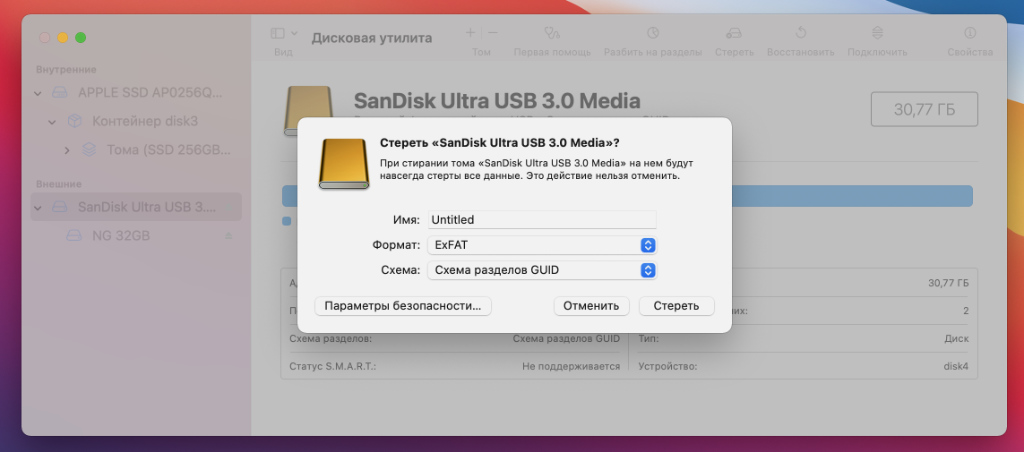
Форматируем диск в ExFAT — наиболее универсальный вариант
Если полный выбор здесь недоступен, и показываются только варианты APFS, значит, весь диск отформатирован в фирменной файловой системе Apple, а вы пытаетесь изменить формат только внутреннего тома. Не переживайте, с этим можно разобраться.
Для этого перейдите в меню «Вид» в строке меню и переключитесь на вариант «Показывать все устройства». Теперь в меню слева нужно выбрать не том, а диск целиком в иерархичном дереве. Его получится отформатировать в любой формат по желанию.
В стандарте есть четыре варианта, между которыми нужно определиться. У каждого есть свои особенности.
Какую файловую систему выбрать для внешнего накопителя
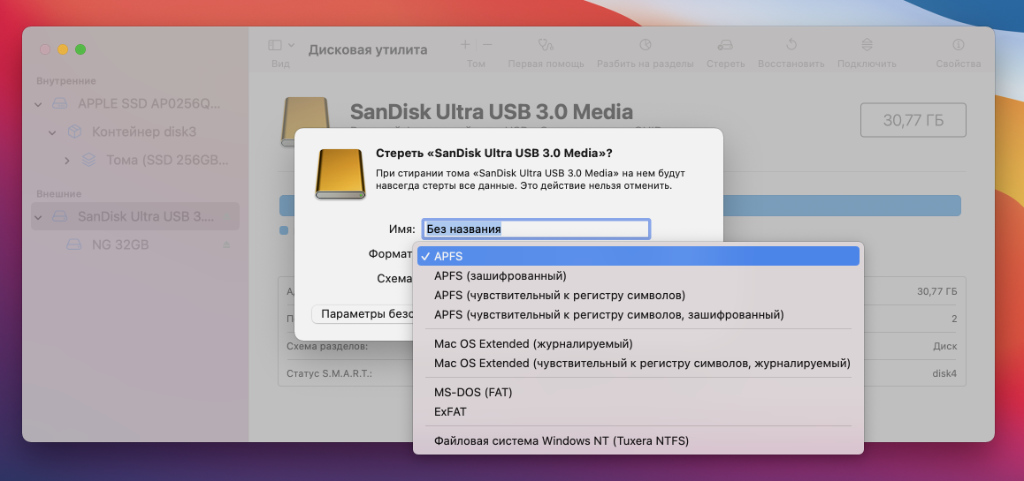
Либо APFS, либо ExFAT — наиболее оптимальные форматы
◉ APFS — идеально для всей техники Apple
Фирменная файловая система Apple, которая сейчас в стандарте используется на всех гаджетах её производства. Компания представила её в 2017 году как замену для Mac OS Extended. Она оптимизирована для использования с SSD и максимально безопасна.
Впрочем, APFS — это проприетарное решение Apple. Форматировать внешний накопитель в такой формат можно только в том случае, если он не будет использоваться с ПК на Windows, а также другой техникой: телевизорами или автомагнитолами.
Обратите внимание: Да, Windows официально не поддерживает APFS. Впрочем, с этим можно разобраться с помощью дополнительного программного обеспечения. Подойдёт что-то вроде Paragon APFS. Но такой софт используют редко.
✓ APFS круто использовать со свежей техникой Apple. Со всем остальным технопарком могут возникнуть вопросы.
◉ Mac OS Extended — устаревший формат Apple
Эта файловая система отлично подходит для старых версий macOS, которые ещё не поддерживают APFS. Впрочем, речь в данном случае про очень старое аппаратное обеспечение или про то, которое почему-то решили ни в коем случае не обновлять.
✓ Сегодня Mac OS Extended круто только для macOS до 2017 года. В остальном эта файловая система не особенно полезна.

Можно отформатировать как внешний диск, так и небольшую флешку
◉ MS-DOS (FAT) — максимально старая файловая система
Речь про файловую систему FAT32. С одной стороны, она достаточно универсальна и совместима с практически любым (даже очень старым) железом. С другой стороны, у неё есть пробелы по безопасности, ограничение 4 ТБ на том и 4 ГБ на один файл.
Да, к примеру, если у вас есть видеоролики большого размера, то на накопитель с такой файловой системой залить их попросту не выйдет. Лучше использовать данный формат лишь из соображений крайней необходимости — для очень старых гаджетов.
✓ Эту файловую систему нужно использовать лишь для того, чтобы перенести какую-то информацию на очень старый гаджет.
◉ ExFAT — наиболее универсальный вариант
Компания Microsoft разработала формат ExFAT, чтобы обеспечить совместимость с FAT32, но избавиться от связанных с этой системой ограничений. Эта файловая система отлично нативно работает и с ПК на Windows, и с Mac.
Конечно, для Mac лучше использовать первый вариант из представленного здесь списка. Впрочем, если в обиходе не только техника Apple, то лучше обратить внимание конкретно на эту файловую систему.
✓ Данный формат крут своей универсальностью — он нативно работает и с Mac, и со многими другими гаджетами.
Можно ли полноценно использовать NTFS с техникой Apple
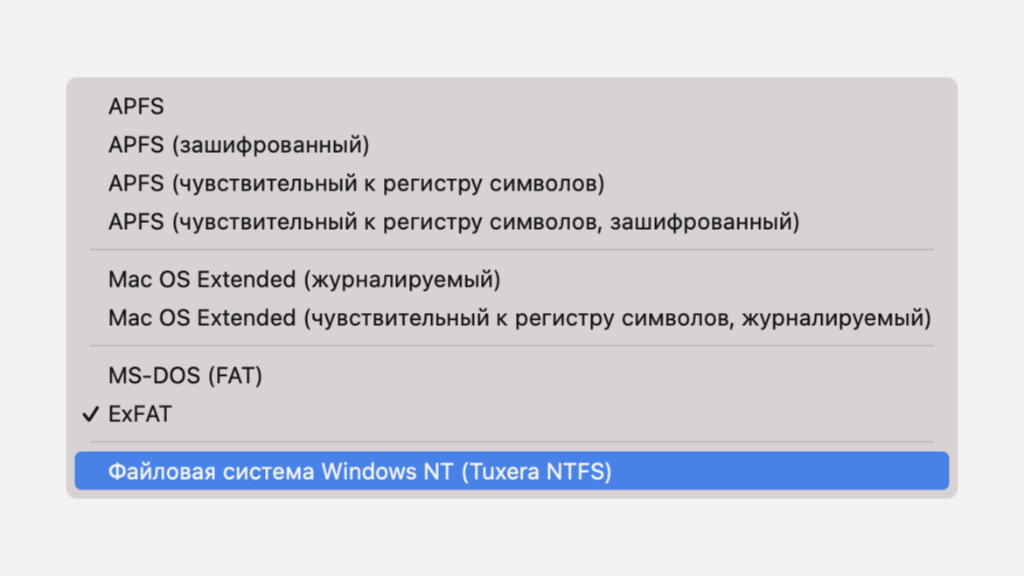
Для работы NTFS на Mac нужен сторонний софт
Нет.
Как APFS у Apple, у Microsoft также есть своя актуальная файловая система для ПК на базе Windows. Речь про NTFS. Она используется, начиная с Windows XP, и сегодня наиболее распространена вне экосистемы компании Apple.
Mac может читать файлы на отформатированных в NTFS накопителях, но редактировать их не в состоянии. Для мобильных устройств Apple, к которым можно подключать внешние накопители (особенно касается iPad с USB-С) поддержка NTFS не заявлена.
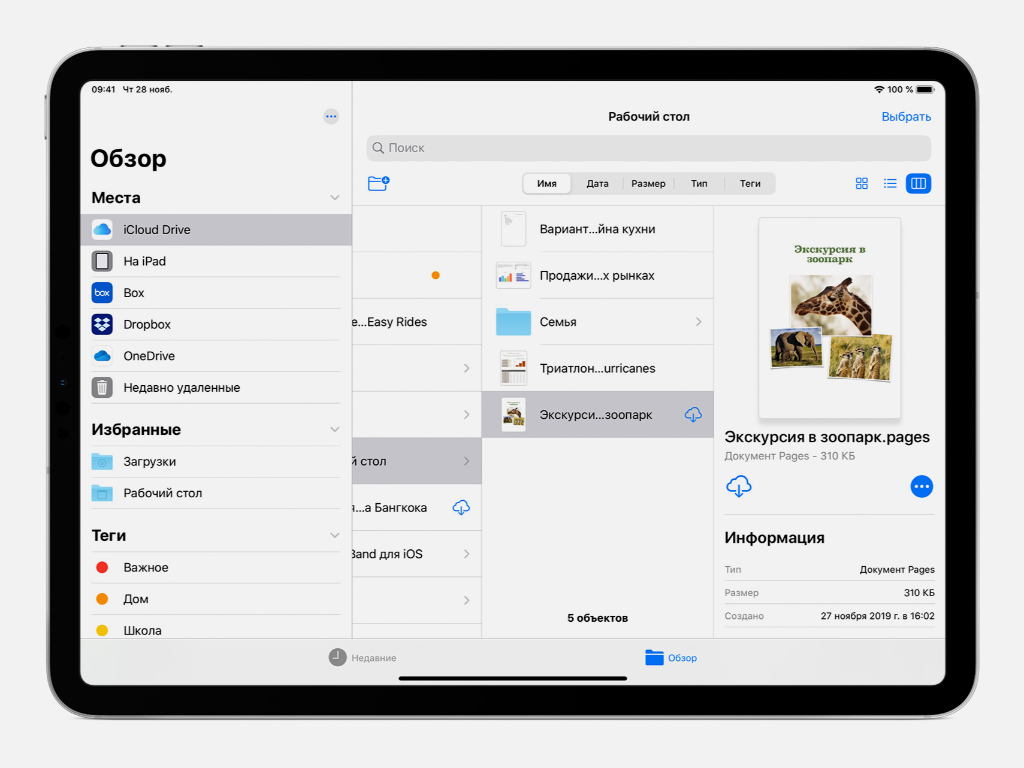
На мобильных гаджетах Apple с NTFS плохо
Впрочем, полноценно работать с NTFS на Mac помогут сторонние утилиты. К примеру, сам пользуюсь официальной Tuxera NTFS от Microsoft, но можно попробовать и вариант Paragon NTFS, который не должен уступать по функционалу.
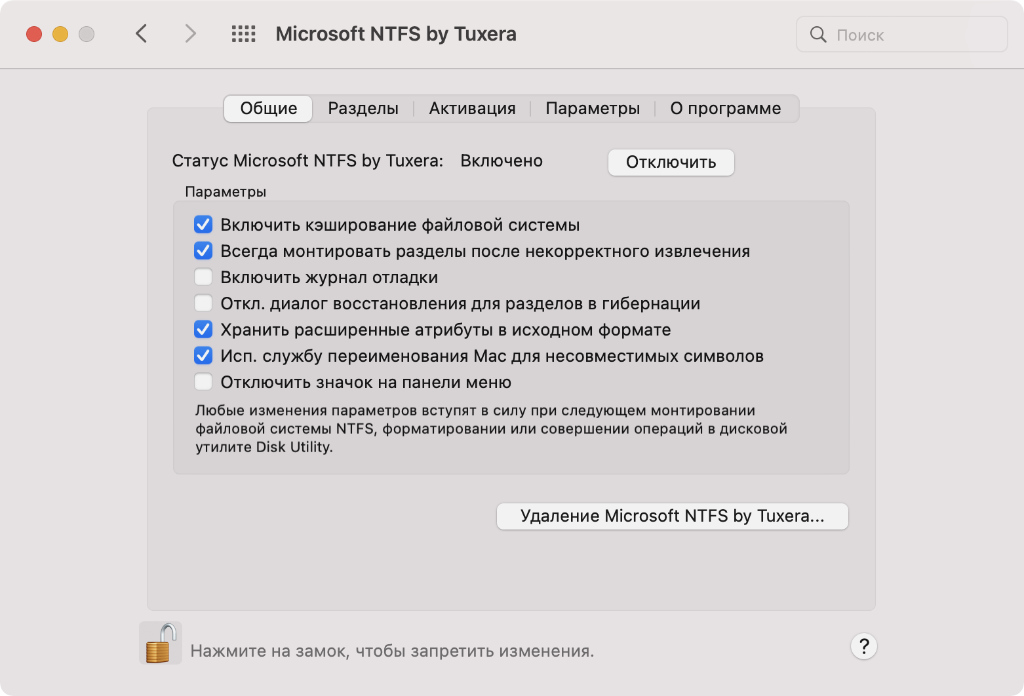
Системное меню Tuxera NTFS
После приобретения (да, утилиты платные) и установки драйвера для NTFS он создаёт для себя раздел в «Системных настройках» и не требует особенного внимания. В «Дисковой утилите» появляется поддержка NTFS, ограничения по работе с накопителями снимаются.
✓ NTFS с помощью дополнительных платных утилит можно использовать на Mac, но на iPhone и iPad не получится.
Можно ли использовать сразу несколько файловых систем
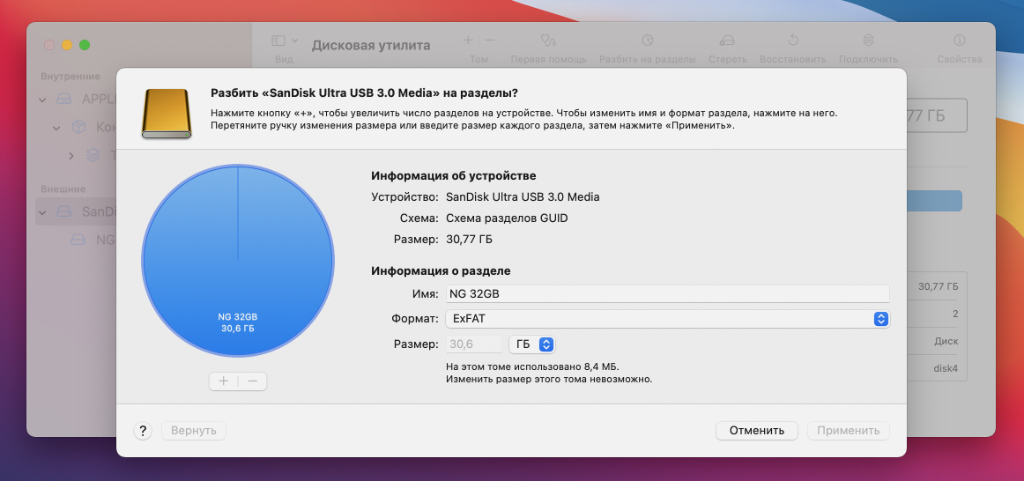
Меню разбивки диска на несколько томов
Да!
Речь в данном случае про одновременное использование сразу нескольких файловых систем на одном накопителе. Их можно использовать, но на разных томах, на которые разбит диск. Собственно, в «Дисковой утилите» для этого всё есть.
Около года назад создал для себя внешний SSD, который был разбит на четыре тома. Один (NTFS) использовался для Windows, на втором (APFS) стояла последняя бета macOS, третий (APFS) отдал под Time Machine, последний (ExFAT) был вместо флешки.
Сегодня такой необходимости лично у меня нет, но опыт был. Особенных ограничений для такого использования нет.
Подводя итоги: про файловые системы и технику Apple
◉ APFS. Только для новых гаджетов Apple. Для них ничего лучше нет. Но с ПК и старыми macOS работает туго.
◉ Mac OS Extended. Идеально для старых гаджетов Apple. Для новых формат не нужен, как и для ПК и всего прочего.
◉ MS-DOS (FAT). Устаревшая файловая система, которая подходит для таких же старых девайсов.
◉ ExFAT. Наиболее универсальный вариант для всего и вся. Если вокруг много разной техники, то лучше такой.
◉ NTFS. Классная файловая система, но преимущественно для Windows. На Mac её можно завести сторонним софтом, но не на iPad.
В общем, если вокруг вас только техника Apple, выбирайте APFS. Если нужно взаимодействовать ещё и с чем-то другим, отдавайте предпочтение ExFAT. Остальные файловыми системы нужны в очень редких случаях, поэтому не обращайте на них внимание.

Что вы знаете о APFS и Mac OS Extended? Какую файловую систему Mac выбрать? Как отформатировать жесткий диск для Mac? Если у вас есть подобные вопросы, внимательно прочтите эту страницу, чтобы найти ответы; будут представлены основные различия между APFS и расширенной файловой системой Mac OS, а также несколько способов форматирования жесткого диска (внутреннего / внешнего) на Mac.
Быстрая навигация:
Mac (ранее известный как Macintosh) относится к персональным компьютерам, которые разрабатываются, производятся и продаются Apple Inc. MacOS - одна из самых популярных операционных систем в мире; это главный конкурент Windows.
Общая файловая система Mac включает:
- APFS (файловая система Apple) : файловая система по умолчанию, используемая в macOS 10.13 и более поздних версиях.
- Mac OS Extended : файловая система, используемая в macOS 10.12 и более ранних версиях.
- FAT (MS-DOS) и exFAT : системные системы, которые поддерживаются как Mac, так и Windows.
Вы можете спросить, в чем разница между APFS и Mac OS Extended? В следующем содержании сначала обсуждается APFS против Mac OS Extended ; после этого он расскажет, как отформатировать жесткий диск для Mac несколькими способами.

Наконечник: Ты знаешь Решение MiniTool ? Это компания, которая занимается разработкой программного обеспечения для различных целей (восстановление данных, управление дисками, резервное копирование системы и т. Д.) И регулярно обновляет их.
Часть 1: APFS против Mac OS Extended
В этой части я сначала познакомлю вас с APFS и расширенной Mac OS. Затем я кратко сравним эти две файловые системы, используемые на Mac.
Что такое формат APFS
APFS (полное название - Apple File System) - это проприетарная файловая система, выпущенная Apple Inc. Ее можно использовать на различных устройствах под управлением macOS High Sierra (10.13) и более поздних версий, iOS 10.3 и более поздних версий, всех версий iPadOS, watchOS 3.2 и новее или tvOS 10.2 и новее. APFS - это новая файловая система, которая изначально была разработана Mac для устранения основных проблем Mac OS Extended.
Что такое Mac OS Extended (в журнале)
Mac OS Extended, также известная как HFS +, HFS Plus или HFS Extended, на самом деле файловая система журналирования выпущен Apple Inc. Он был выпущен в 1998 году для замены HFS (иерархическая файловая система, также известная как стандарт Mac OS или стандарт HFS), которая является предыдущей основной файловой системой на компьютерах Apple. Два основных преимущества HFS + по сравнению с HFS: a. он поддерживает файлы гораздо большего размера; б. он использует Unicode для именования элементов.
Часть 2: что лучше: APFS или Mac OS Extended
APFS против HFS + против HFS:
Файловая система APFS была анонсирована в июне 2016 года для замены HFS + (также известной как HFS Plus или Mac OS Extended); последняя использовалась на всех компьютерах Mac в качестве основной файловой системы с 1998 года для замены предыдущей HFS.

Выберите APFS для SSD и флэш-накопителей
По сравнению с расширенной Mac OS, APFS была значительно оптимизирована с точки зрения шифрования, поэтому она больше подходит для хранения на флэш-дисках и твердотельных накопителях. APFS становится файловой системой по умолчанию как для твердотельных накопителей, так и для флеш-накопителей.
- В 2016 году Apple впервые выпустила APFS для замены Mac OS Extended (предыдущая файловая система по умолчанию на Mac); он обладает всеми преимуществами, которые есть в Mac OS Extended.
- Частичная спецификация для APFS была опубликована Apple в сентябре 2018 года, чтобы разрешить доступ только для чтения к диску APFS даже на незашифрованных устройствах хранения, не поддерживающих Fusion.
Но не волнуйтесь, вы все равно можете использовать APFS на механических и гибридных дисках.

Если это не поможет вам с бесплатным восстановлением данных USB, ничего не поможет
Чтобы получить качественную, но бесплатную услугу восстановления данных USB, вы должны использовать MiniTool Power Data Recovery Free Edition; в этом посте рассказывается, как восстановить данные USB.
В APFS есть два основных момента.
1 ул : высокая скорость. Копирование и вставка папки на диске APFS можно завершить мгновенно, поскольку файловая система указывает в основном на одни и те же данные дважды.
- В метаданных внесены огромные улучшения, поэтому многие действия можно выполнять быстро; например, подтверждение того, сколько места целевой файл / папка занимает на диске APFS.
- Надежность также значительно улучшена. Пользователи не сталкиваются поврежденные файлы так часто, как раньше.
2 nd : обратная совместимость. Если вы используете macOS Sierra 2016 или более поздние версии macOS, поздравляем, у вас есть доступ как для чтения, так и для записи к файловой системе APFS, HFS + и HFS. Однако пользователям, работающим со старым Mac (или операционной системой Windows), им не разрешается записывать данные на диски, отформатированные в APFS.
Плюсы и минусы APFS
Основные преимущества APFS:
- Он может создавать моментальные снимки для пользователей.
- APFS позволяет пользователям зашифровать весь диск с помощью одного или нескольких ключей, чтобы повысить безопасность.
- Контрольные суммы используются для обеспечения целостности метаданных.
- Он создает новые записи вместо перезаписи существующих, чтобы избежать повреждения метаданных; записи могут быть повреждены из-за сбоя системы или по другим причинам.
- Управление хранилищем APFS более эффективно, чем HFS +, что помогает пользователям получить дополнительное свободное пространство.
- Пользователям не нужно дважды записывать изменения, выбирая APFS вместо HFS +; это повысит производительность системы на некоторых устройствах.
- Допускаются клоны или несколько копий одного и того же файла; он сохранит изменения только как дельты. Это помогает значительно уменьшить пространство для хранения, когда пользователи копируют файлы, вносят изменения или делают другие вещи.
- Диск APFS обычно более стабилен и надежен, чем предыдущий диск HFS + или HFS.
Основные недостатки APFS:
- Сжатие запрещено на диске APFS.
- Он не поддерживает приводы Fusion.
- NVRAM ( Энергонезависимая память с произвольным доступом ) нельзя использовать даже для хранения данных.
- Используемые контрольные суммы доступны только для обеспечения целостности метаданных (достоверность пользовательских данных не может быть гарантирована).
- Вы можете получить доступ к зашифрованным томам только с другого компьютера, на котором работает macOS High Sierra.
- Кажется, самый большой недостаток в том, что APFS до сих пор несовместима с Time Machine. Вот почему пользователям рекомендуется делать резервные копии на диске Mac OS Extended, если они не используют сторонний инструмент резервного копирования, а не встроенную Time Machine.
Выберите Mac OS Extended Journaled для механических жестких дисков
Mac OS Extended (HFS +) является файловой системой по умолчанию для всех компьютеров Mac с 1998 по 2017 год, пока ее не заменит новый APFS. До сих пор это файловая система по умолчанию как для механических, так и для гибридных жестких дисков. Вы должны оставить его без изменений при установке macOS или форматировании внешнего жесткого диска Mac. HFS + - лучший выбор, чем APFS, даже для современных механических и гибридных жестких дисков.
Кроме того, вам обязательно следует выбрать Mac OS Extended при переформатировании внешнего жесткого диска Mac, учитывая, что он может использоваться на старых компьютерах Mac с El Capitan или более ранними версиями macOS. Как вы знаете, новая файловая система APFS несовместима с этими старыми версиями macOS.
Плюсы и минусы HFS +
Основные преимущества HFS +:
- Он поддерживает диски Fusion (которые не поддерживаются APFS).
- Он поддерживает все версии Mac OS X и macOS.
- Вы можете зашифровать тома, а затем получить к ним доступ из любой версии Mac OS X и macOS.
Основные недостатки HFS +:
- Нет моментального снимка для пользователей.
- Стандарт наносекунд не используется для отметок времени.
- Встроенная поддержка файлов для других файловых систем слишком ограничена.
- Поддержка Mac OS Extended будет прекращена 6 февраля 2040 года.
- Контрольная сумма не используется для целостности метаданных или целостности данных пользователя.
- У вас не может быть одновременного доступа к файловой системе для процесса.
При выборе между APFS и Mac OS Extended задайте себе следующие вопросы:
Читайте также:

